Nesvarbu, ar bendradarbiaujate naudodami "Teams", ar žiniatinklyje, galbūt norėsite bendrinti informaciją iš darbaknygės. Galite bendrinti visą darbaknygę, bet dažnai saugiau, greičiau ir efektyviau bendrinti tik darbaknygės sekciją peržiūrėti arba redaguoti. Galite lengvai bendrinti su kitais saitą į konkretų lapą, diapazoną, lentelę arba diagramą. Pirmiausia sukuriate saitą į bendrai naudojamą darbaknygės sekciją. Tada siųskite arba padarykite pasiekiamą saitą gavėjams. Galiausiai gavėjai gali vienu metu peržiūrėti arba redaguoti darbaknygės sekciją.
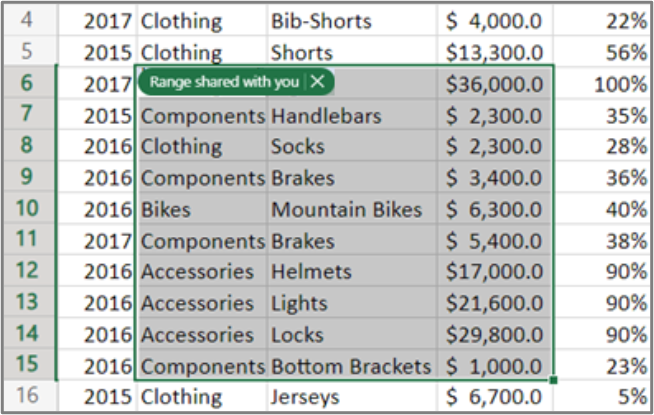
-
Atidarykite darbaknygę naudodami internetinė "Excel".
-
Pažymėkite lapą, diapazoną, lentelę arba diagramą.
-
Dešiniuoju pelės mygtuku spustelėkite pažymėtą sritį, tada pasirinkite Susieti su šiuo lapu, Diapazonu, Lentele arba Diagrama. Rodomas dialogo langas Kopijuoti saitą .
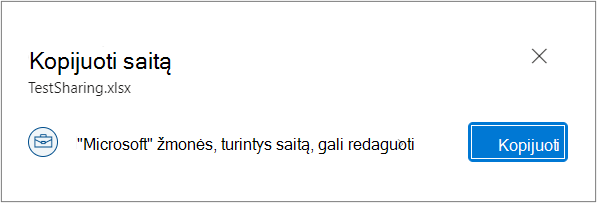
-
Pasirinkite žmonės organizacijoje su saitu, kurį galima redaguoti. Dialogo lange Saito parametrai galite nurodyti: Bet kas, turintis saitą, žmonės "Microsoft" su saitu arba žmonės su esama prieiga. Taip pat galite nurodyti, ar gavėjai turi teisę redaguoti , ar peržiūrėti .
-
Pasirinkite Taikyti.
-
Pasirinkite Kopijuoti.
Rezultatas
Saitas dabar yra "Office" mainų srityje. Daugiau informacijos žr. Kopijavimas ir įklijavimas naudojant "Office" mainų sritį.
Sukūrus bendrai naudojamos darbaknygės sekcijos saitą, gavėjai gali jį naudoti šiais dažnais būdais:
Naršyklė
-
Kai gavėjas gauna bendrinamą saitą el. paštu, jis gali jį pasirinkti. Jie taip pat gali nukopijuoti ir įklijuoti saitą į naršyklės adreso juostą.
-
Darbaknygė atidaroma naudojant internetinė "Excel". Diapazonas, lentelė arba diagrama paryškinami kraštine, kad būtų lengviau identifikuoti.
„Teams“
-
Atidarykite arba pereikite prie "Teams".
-
Paprastai nukopijuotas saitas bendrinamas "Teams" pokalbyje su vienu ar keliais gavėjais. Saitas taip pat gali būti paskelbtas kanale programoje "Teams".Daugiau informacijos žr. Pokalbio pradėjimas programoje "Teams" ir Pranešimo siuntimas į kanalą programoje "Teams".
-
Norėdami atidaryti darbaknygę, gavėjai pokalbyje arba kanale pasirenka saitą. Bendrinamas diapazonas, lentelė arba diagrama rodomi ir paryškinami kraštine, kad būtų lengviau identifikuoti.Patarimas Dešiniuoju pelės mygtuku spustelėkite darbaknygės skyrių, kad pamatytumėte papildomas komandas, įskaitant Redaguoti naudojant "Teams", Atidaryti naudojant kompiuterio taikomąją programą, Atidaryti naršyklėje, Atsisiųsti ir Kopijuoti saitą.
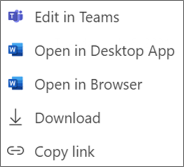
Pastaba Darbaknygės atidarymas naudojant "Excel" kompiuteryje arba atsisiunčiant darbaknygę pašalina paryškinimą iš diapazono, lentelės ar diagramos.
Taip pat žr.
Bendradarbiavimas dirbant su "Excel" darbaknygėmis vienu metu naudojant redagavimą vienu metu
Bendrinimas ir bendradarbiavimas naudojant internetinė "Excel"










